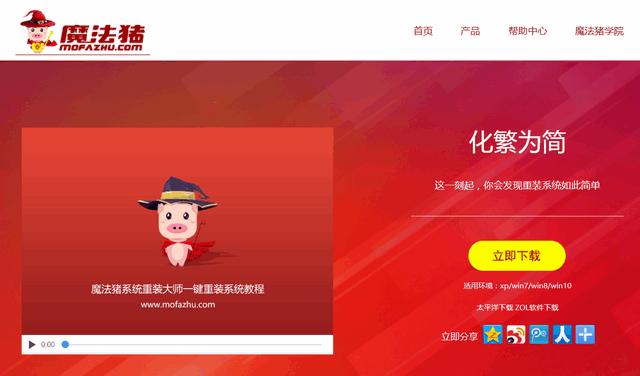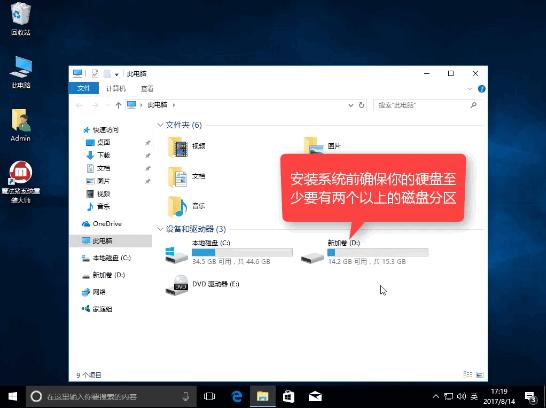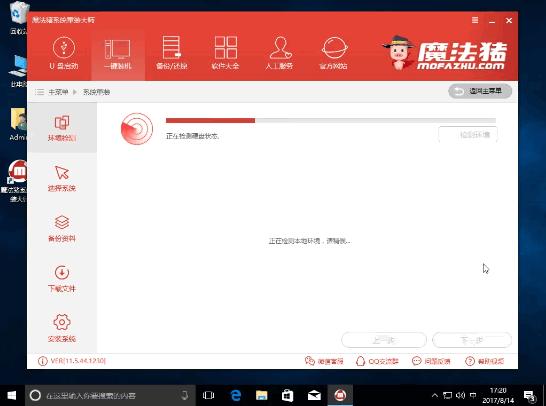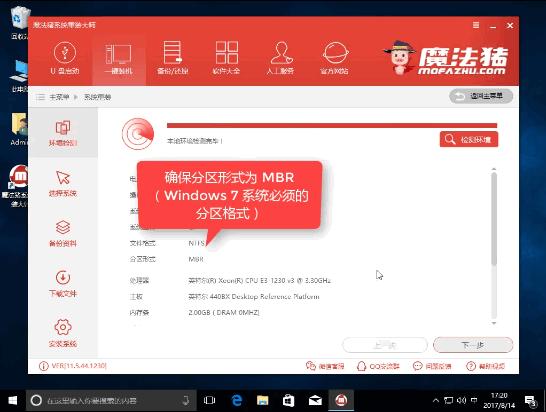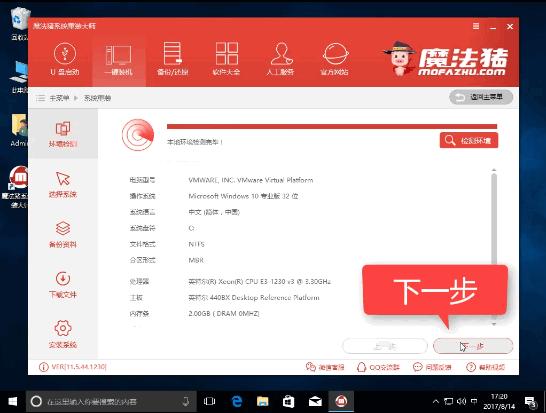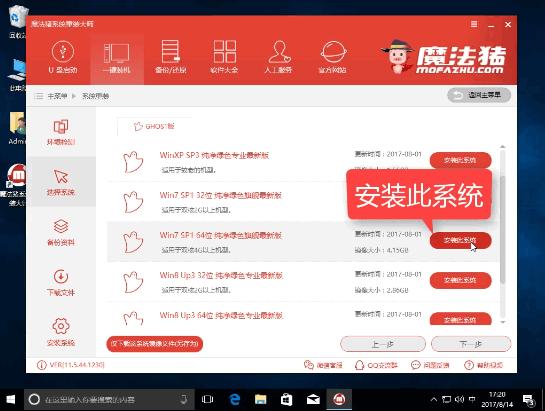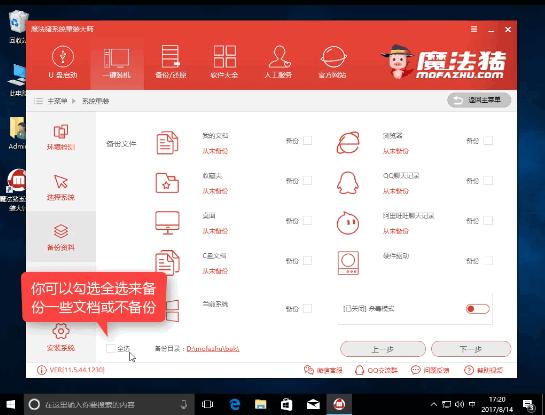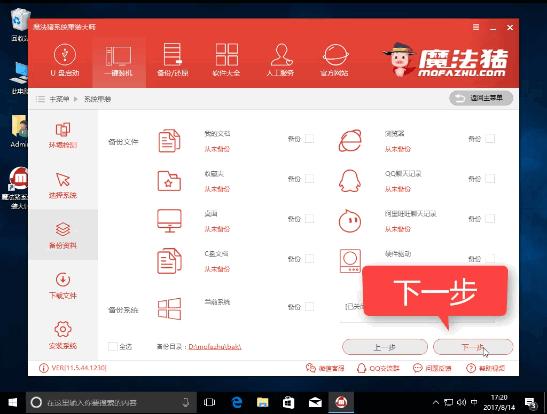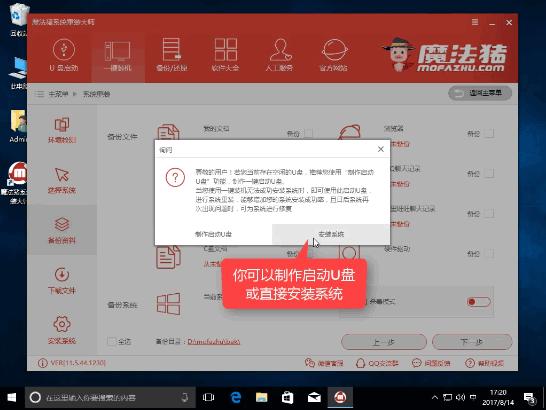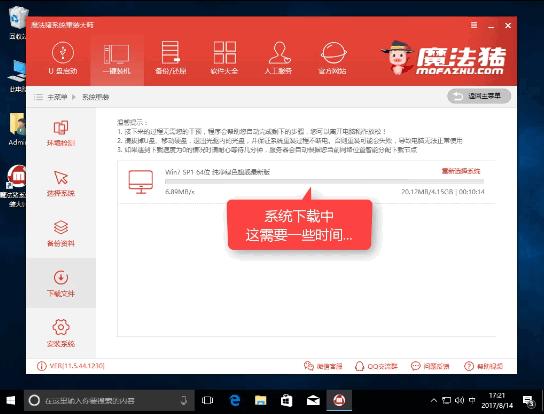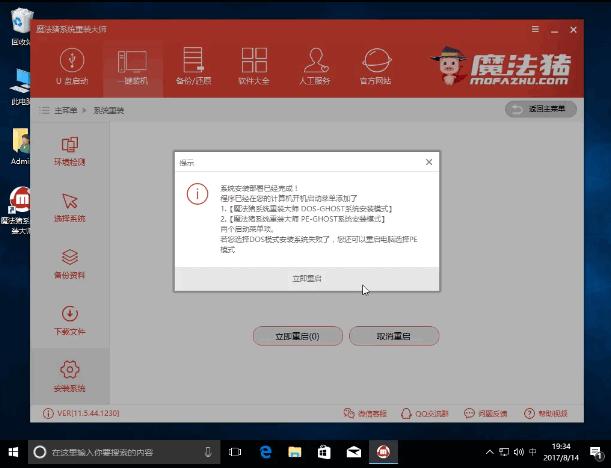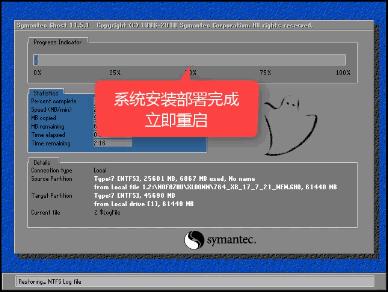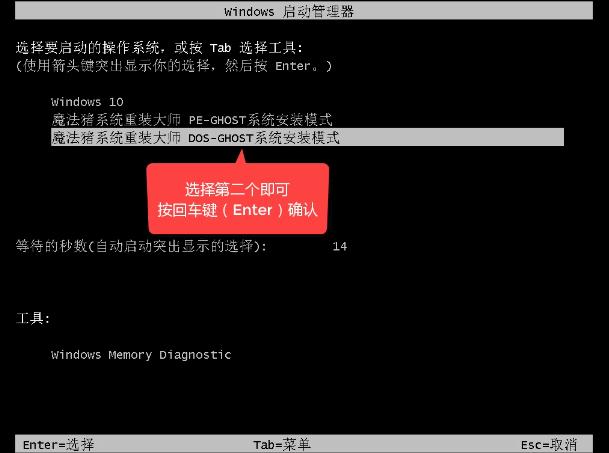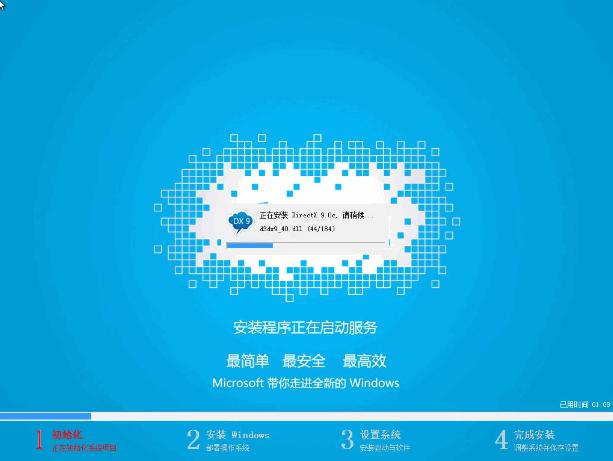- 蘿卜家園xp極速裝機ghost系統(tǒng)安裝圖文詳
- win732位系統(tǒng)安裝64位系統(tǒng)方法詳解
- 電腦公司winxp sp2迅速穩(wěn)定版系統(tǒng)安裝
- win7一鍵安裝系統(tǒng)(重裝系統(tǒng)),教您鼠標一
- 系統(tǒng)之家xp系統(tǒng)安裝簡易方法
- 新蘿卜家園ghostxp系統(tǒng)安裝過程
- Windows10系統(tǒng)安裝JADE6.5提示
- 深度技術ghost win7 64位系統(tǒng)安裝
- win7官方正版64位系統(tǒng)安裝圖文詳細教程
- xp.windows7系統(tǒng)重裝,win7系統(tǒng)
- 最詳細的純凈版系統(tǒng)安裝方法介紹說明
- 系統(tǒng)之家xp系統(tǒng)安裝詳細過程
推薦系統(tǒng)下載分類: 最新Windows10系統(tǒng)下載 最新Windows7系統(tǒng)下載 xp系統(tǒng)下載 電腦公司Windows7 64位裝機萬能版下載
win10電腦重裝win7系統(tǒng)安裝方法
發(fā)布時間:2022-05-09 文章來源:xp下載站 瀏覽:
|
Windows 7,中文名稱視窗7,是由微軟公司(Microsoft)開發(fā)的操作系統(tǒng),內核版本號為Windows NT 6.1。Windows 7可供家庭及商業(yè)工作環(huán)境:筆記本電腦 、平板電腦 、多媒體中心等使用。和同為NT6成員的Windows Vista一脈相承,Windows 7繼承了包括Aero風格等多項功能,并且在此基礎上增添了些許功能。 魔法豬一鍵重裝大師,一鍵傻瓜式重裝系統(tǒng),無需任何電腦技術,操作簡單,界面簡潔,功能齊全,一鍵式快速安裝系統(tǒng),適合所有想要重裝系統(tǒng)的朋友,今天小編將以win10裝win7為例,示范一遍在線重裝系統(tǒng)的方法。 電腦出現(xiàn)卡,死機的情況該怎么辦呢?最簡單的方法就是將電腦系統(tǒng)重裝,但是很多朋友還不懂怎么重裝電腦系統(tǒng),為了更好的幫到大家,今天小編將分享魔法豬一鍵重裝系統(tǒng)的安裝教程給大家。 魔法豬一鍵win10重裝win7系統(tǒng) 首先我們先搜索并下載魔法豬一鍵重裝,
重裝系統(tǒng)載圖1 下載完后,我們先打開硬盤,確保有足夠的空間安裝
重裝系統(tǒng)載圖2 打開小白前,先將相關的安全軟件關閉掉,避免出現(xiàn)安裝失敗。
重裝系統(tǒng)載圖3 進入主界面后,選擇一鍵裝機,點擊系統(tǒng)重裝,
重裝系統(tǒng)載圖4 軟件對系統(tǒng)進行裝機檢測,如果在此步卡住不動,建議重啟電腦或軟件,
重裝系統(tǒng)載圖5 win7的分區(qū)格式需要為mbr,如果你是gpt需要轉化格式,或者使用U盤的安裝方式也可以,
重裝系統(tǒng)載圖6 完成檢測后點擊【下一步】
重裝系統(tǒng)載圖7 接著可以選擇系統(tǒng),這一步如果有提示不支持的話,就是你分區(qū)格式是mbr的問題,既然我們要安裝win7,我們就選擇win7點擊【安裝此系統(tǒng)】
重裝系統(tǒng)載圖8 下一步進入備份資料環(huán)節(jié),根據自己的情況適當勾選文件,重裝系統(tǒng)只影響C盤,不會修改其他盤的文件,備份的速度也受所備份文件的大小影響。
重裝系統(tǒng)載圖9 勾選完畢,點擊下一步
重裝系統(tǒng)載圖10 點擊【安裝系統(tǒng)】,有條件的可以選擇制作啟動U盤
重裝系統(tǒng)載圖11 魔法豬開始下載所需文件
重裝系統(tǒng)載圖12 第一階段安裝成功,點擊立即重啟
重裝系統(tǒng)載圖13 重啟電腦中,準備開始安裝系統(tǒng)
重裝系統(tǒng)載圖14 釋放文件中
重裝系統(tǒng)載圖15 選擇DOS模式。按下Enter開始,如果失敗了可以使用PE模式也是一樣可以安裝的
重裝系統(tǒng)載圖16 進入安裝界面,剩下的全程自動化,如果中途出現(xiàn)卡頓的情況,可重新安裝或者請回到上一步PE里面安裝,
重裝系統(tǒng)載圖17 安裝成功,可以看到回到win7系統(tǒng)了,重啟電腦后檢查驅動有沒有問題,確認后可正常使用。
重裝系統(tǒng)載圖18 以上就是魔法豬一鍵重裝系統(tǒng)的詳細教程,如果不懂的問題可以在下方留言區(qū),留下你的問題,會有專人第一時間為你解答。 Windows 7簡化了許多設計,如快速最大化,窗口半屏顯示,跳轉列表(Jump List),系統(tǒng)故障快速修復等。Windows 7將會讓搜索和使用信息更加簡單,包括本地、網絡和互聯(lián)網搜索功能,直觀的用戶體驗將更加高級,還會整合自動化應用程序提交和交叉程序數據透明性。 |